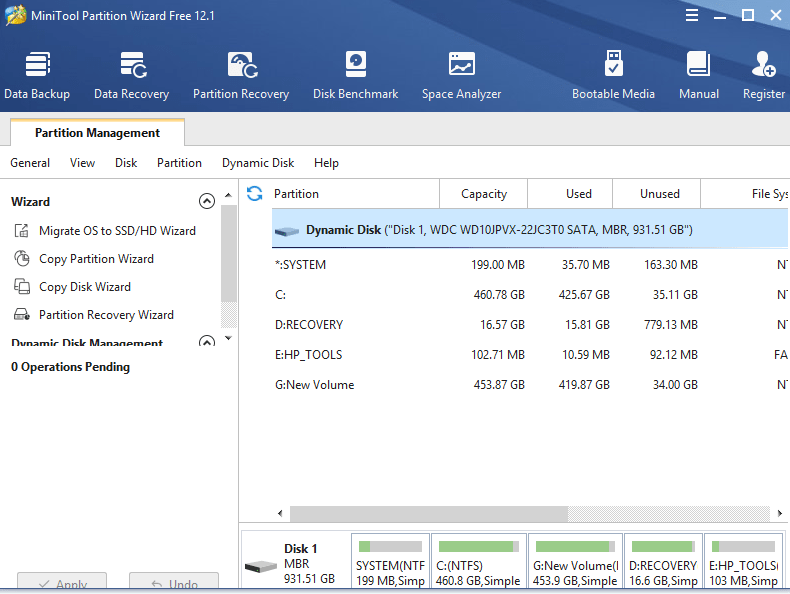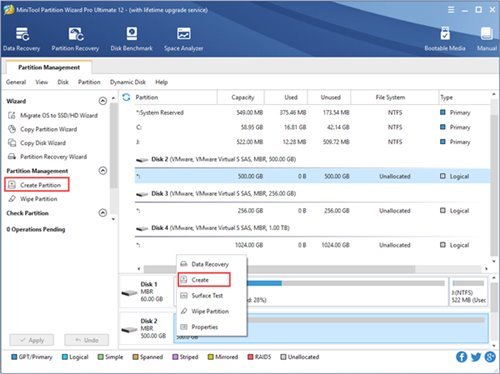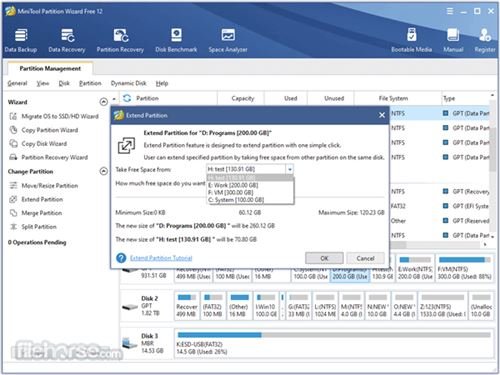ប្រសិនបើអ្នកបានប្រើប្រព័ន្ធប្រតិបត្តិការ Windows មួយរយៈ អ្នកប្រហែលជាស្គាល់ឧបករណ៍គ្រប់គ្រងថាស។ អ្នកប្រើ Windows អាចចែកថាសណាមួយតាមរយៈបន្ទះគ្រប់គ្រងថាស។
ទោះយ៉ាងណាក៏ដោយ ឧបករណ៍គ្រប់គ្រងថាសដែលភ្ជាប់មកជាមួយនៅក្នុង Windows គឺស្មុគស្មាញពេកក្នុងការប្រើប្រាស់។ រឿងមួយទៀតគឺថាប្រសិនបើមានអ្វីខុសខណៈពេលកំពុងបែងចែកវានឹងខូចដ្រាយទាំងមូល។
ដូច្នេះ ដើម្បីនៅខាងសុវត្ថិភាព វាតែងតែល្អជាងក្នុងការប្រើ កម្មវិធីគ្រប់គ្រងនាយកដ្ឋាន ភ្ជាប់ជាមួយភាគីទីបី។ រហូតមកដល់ពេលនេះ មានកម្មវិធីគ្រប់គ្រងភាគថាសរាប់រយដែលមានសម្រាប់ Windows 10។ ទោះយ៉ាងណាក៏ដោយ ក្នុងចំណោមកម្មវិធីទាំងអស់នោះ អ្នកជំនួយការភាគថាស MiniTool ហាក់ដូចជាជម្រើសដ៏ល្អបំផុត។
តើ MiniTool Partition Wizard ជាអ្វី?
MiniTool Partition Wizard គឺជាកម្មវិធីគ្រប់គ្រងភាគថាសឥតគិតថ្លៃដ៏ទូលំទូលាយដែលមានសម្រាប់ប្រព័ន្ធប្រតិបត្តិការ Windows ។ ជាមួយនឹង MiniTool Partition Wizard អ្នកអាចរៀបចំភាគថាសបានយ៉ាងងាយស្រួល ដើម្បីទទួលបានលទ្ធផលល្អបំផុតពី HDD/SDD របស់អ្នក។
វាគឺជាកម្មវិធីគ្រប់គ្រងភាគថាសពេញលេញ។ អ្នកអាចប្រើវាដើម្បីធ្វើទ្រង់ទ្រាយភាគថាស ពិនិត្យប្រព័ន្ធឯកសារ វាស់ស្ទង់ដំណើរការ SSD បំប្លែង FAT ទៅ NTFS និងច្រើនទៀត។ វាក៏ជាកម្មវិធីបែងចែកថាសដ៏មានឥទ្ធិពលបំផុតមួយដែលមាននៅលើគេហទំព័រ។
អ្នកជំនួយការភាគថាស MiniTool មានផែនការពីរ - ឥតគិតថ្លៃ និងវិជ្ជាជីវៈ។ កំណែឥតគិតថ្លៃគឺសមរម្យសម្រាប់ភាគថាសរឹង; កំណែគាំទ្រមានលក្ខណៈពិសេសកម្រិតខ្ពស់មួយចំនួន។ ជាមួយនឹង MiniTool Partition Wizard Pro អ្នកទទួលបានជម្រើសក្នុងការបំប្លែងថាស ការផ្ទេរប្រព័ន្ធ ការសង្គ្រោះទិន្នន័យ និងច្រើនទៀត។
លក្ខណៈពិសេសរបស់ MiniTool Partition Wizard
ឥឡូវនេះអ្នកបានស្គាល់អ្នកជំនួយការភាគថាស MiniTool អ្នកប្រហែលជាចាប់អារម្មណ៍ចង់ដឹងអំពីលក្ខណៈពិសេសរបស់វា។ ខាងក្រោមនេះ យើងបានរំលេចនូវលក្ខណៈពិសេសល្អបំផុតមួយចំនួនរបស់ MiniTool Partition Wizard ។
ការគ្រប់គ្រងនាយកដ្ឋាន
ជាមួយនឹង MiniTool Partition Wizard អ្នកអាចធ្វើបាន បង្កើត/លុបភាគថាសយ៉ាងងាយស្រួលជាមួយនឹងជំហានសាមញ្ញ . មិនត្រឹមតែប៉ុណ្ណឹងទេ អ្នកក៏អាចធ្វើទ្រង់ទ្រាយ hard drive ដែលមិនអាចចូលដំណើរការបានរបស់អ្នក ហើយបំប្លែង RAW ទៅជា NTFS ដើម្បីធ្វើអោយ hard drive របស់អ្នករស់ឡើងវិញ។
ផ្លាស់ទី/ប្តូរទំហំភាគថាស
ជាមួយនឹងកំណែឥតគិតថ្លៃរបស់ MiniTool Partition Wizard អ្នកអាចធ្វើបាន ផ្លាស់ទីផ្នែកដែលមិននៅជាប់ជាមួយគ្នាសម្រាប់គោលបំណងពង្រីក . អ្នកថែមទាំងអាចផ្លាស់ទី/ប្តូរទំហំភាគថាសនៅលើ Windows 10។
ជូតភាគថាស
កំណែឥតគិតថ្លៃរបស់ MiniTool Partition Wizard អនុញ្ញាតឱ្យអ្នកធ្វើ លុបថាស ឬភាគថាសទាំងមូល . ដូច្នេះ អ្នកអាចលុបទិន្នន័យលើភាគថាសដោយមិនបាច់បារម្ភពីដានណាមួយឡើយ។
បញ្ចូលផ្នែក
ទោះបីជាមានកំណែឥតគិតថ្លៃក៏ដោយ អ្នកអាចបញ្ចូលគ្នានូវភាគថាសពីរទៅក្នុងមួយ។ លើសពីនេះទៅទៀតវាផ្តល់ឱ្យអ្នកនូវជម្រើស ដើម្បីបញ្ចូល/បំបែកភាគថាសដោយមិនបាត់បង់ទិន្នន័យណាមួយឡើយ។ . អ្នកថែមទាំងអាចចម្លងថាស និងភាគថាសដែលមិនមែនជាប្រព័ន្ធរបស់អ្នកសម្រាប់ប្រើប្រាស់ភ្លាមៗ។
បម្លែងប្រភេទឌីស
កំណែចុងក្រោយបំផុតរបស់ MiniTool Partition Wizard ក៏អនុញ្ញាតឱ្យអ្នកធ្វើផងដែរ។ បំប្លែង hard drive ឬ flash drive របស់អ្នកពី FAT ទៅជា NTFS ដោយមិនបាត់បង់ទិន្នន័យ . លើសពីនេះ អ្នកថែមទាំងអាចពិនិត្យមើល hard disk/partition សម្រាប់កំហុសក្នុងការអាន។
ដូច្នេះ ទាំងនេះគឺជាមុខងារសំខាន់ៗមួយចំនួនរបស់ MiniTool Partition Wizard ។ ជាការពិតណាស់វាមានលក្ខណៈពិសេសបន្ថែមទៀតដូច្នេះអ្នកត្រូវចាប់ផ្តើមប្រើកម្មវិធី។
ទាញយក MiniTool Partition Wizard (ក្រៅបណ្តាញ)
ឥឡូវនេះអ្នកបានស្គាល់យ៉ាងច្បាស់ជាមួយអ្នកជំនួយការភាគថាស MiniTool អ្នកប្រហែលជាចាប់អារម្មណ៍ក្នុងការទាញយកឧបករណ៍ទៅកុំព្យូទ័ររបស់អ្នក។ សូមចំណាំថា MiniTool Partition Wizard មានគម្រោងជាច្រើន។
កំណែឥតគិតថ្លៃអនុញ្ញាតឱ្យអ្នក ពិនិត្យប្រព័ន្ធឯកសារ គ្រប់គ្រងភាគថាស បំប្លែង FAT ទៅ NTFS និងច្រើនទៀត . ដូច្នេះប្រសិនបើអ្នកចាប់អារម្មណ៍ក្នុងការសាកល្បងកំណែឥតគិតថ្លៃរបស់ MiniTool Partition Wizard អ្នកអាចទាញយកឯកសារខាងក្រោម។
ខាងក្រោមនេះ យើងបានចែករំលែកកំណែចុងក្រោយបំផុតរបស់ MiniTool Partition Wizard ។ ឯកសារដែលបានចែករំលែកខាងក្រោមគឺគ្មានមេរោគ/មេរោគ និងមានសុវត្ថិភាពទាំងស្រុងក្នុងការទាញយក និងប្រើប្រាស់។
- ទាញយក MiniTool Partition Wizard (ក្រៅបណ្តាញ)
របៀបតំឡើង MiniTool Partition Wizard នៅលើកុំព្យូទ័រ
យើងបានចែករំលែកឯកសារដំឡើងក្រៅបណ្តាញរបស់ MiniTool Partition Wizard ។ នេះមានន័យថាអ្នកអាចប្រើឯកសារដំឡើងដើម្បីដំឡើង MiniTool Partition Wizard ច្រើនដង។
ការដំឡើង MiniTool Partition Wizard គឺងាយស្រួលណាស់ អ្នកគ្រាន់តែត្រូវការ ដំណើរការឯកសារដែលអាចប្រតិបត្តិបាន ហើយធ្វើតាមការណែនាំនៅលើអេក្រង់ . នៅពេលដំឡើងរួច សូមបើកកម្មវិធី ហើយប្រើវាដើម្បីគ្រប់គ្រងភាគថាសរឹងរបស់អ្នក។
ប្រសិនបើអ្នកមិនដឹងពីរបៀបប្រើកម្មវិធី សូមពិនិត្យមើលវីដេអូ YouTube ។ មានវីដេអូជាច្រើនដែលមាននៅលើ YouTube ដែលពន្យល់ពីរបៀបប្រើ MiniTool Partition Wizard ដើម្បីគ្រប់គ្រងភាគថាសនៅក្នុង Windows 10។
នេះជារបៀបដែលអ្នកអាចទាញយក MiniTool Partition Wizard នៅលើ Windows 10។ ខ្ញុំសង្ឃឹមថាអត្ថបទនេះអាចជួយអ្នកបាន! សូមចែករំលែកទៅកាន់មិត្តរបស់អ្នកផងដែរ។ ប្រសិនបើអ្នកមានចម្ងល់ទាក់ទងនឹងបញ្ហានេះ សូមប្រាប់ពួកយើងក្នុងប្រអប់ comment ខាងក្រោម។